怎麼樣把打印機設置為默認打印機,如何將打印機設置為默認打印機?這是許多人在使用電腦時常常遇到的問題,在日常工作中,我們經常需要打印文檔、圖片或其他文件,因此設置一台默認打印機可以幫助我們更加方便地完成打印任務。要如何將某一台打印機設置為電腦的默認打印機呢?本文將為您詳細介紹一些簡單的步驟和方法,以幫助您輕鬆完成這一設置。無論您是初次接觸電腦,還是已經使用了一段時間,相信本文都能為您提供一些有用的信息和技巧。讓我們一起來了解吧!
具體步驟:
1.打開電腦,登陸電腦桌麵,我們在電腦桌麵的左下角看到一個“開始”圖標,我們點擊此圖標。
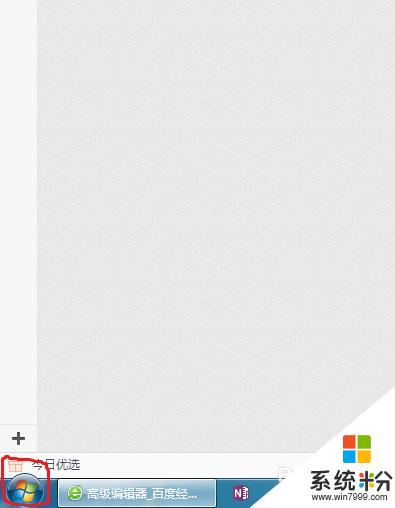
2.點擊開始圖標後,左下角會出現一個菜單功能選項。我們看到一個“設備和打印機”的選項,點擊此功能選項。
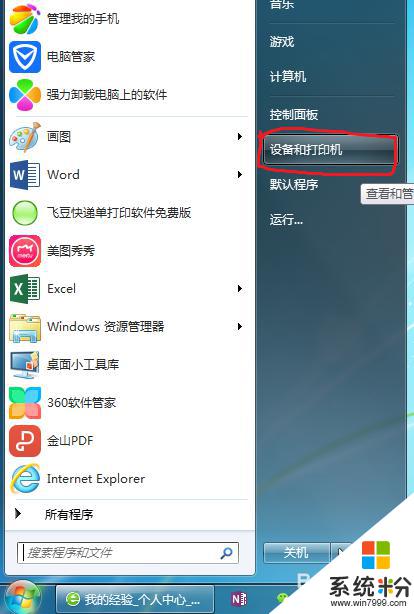
3.點擊設備和打印機功能選項後,就會彈出一個打印和設備窗口,我們可以看到電腦所連接的全部設備和打印機。

4.找到我們要設置默認打印的打印機,鼠標放在該打印機圖標上。鼠標點擊右鍵,比如小編要默認第二台打印機為默認打印。
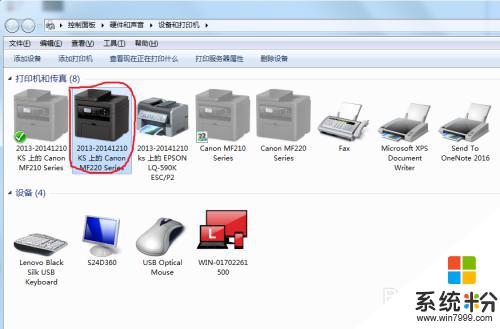
5.這時會彈出一個功能菜單,我們點擊“設置為默認打印機”功能,如下圖所示。
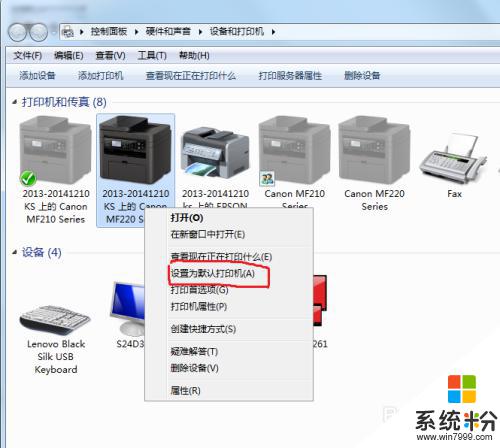
6.設置完成後,我們看到此打印機圖片上顯示有一個打鉤的標誌。說明此台打印機已經設置為默認打印,每次打印時,首先選擇這台打印機。
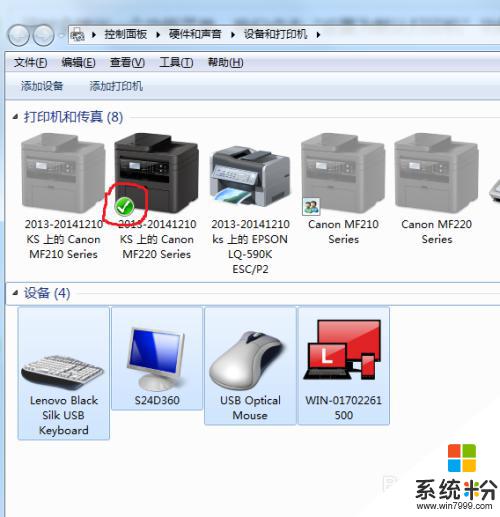
以上是如何將打印機設置為默認打印機的所有內容,如果有任何不清楚的地方,用戶可以參考小編的步驟進行操作,希望對大家有所幫助。